Photoshop将照片处理为韩式矢量插画效果
来源:webjx
被读842次
转载请注明出处-中国设计秀-cnwebshow.com
1、Photoshop中打开原图,按Ctrl+J复制。然后在复制层上执行图像-调整-色调分离命令,数值输入7。
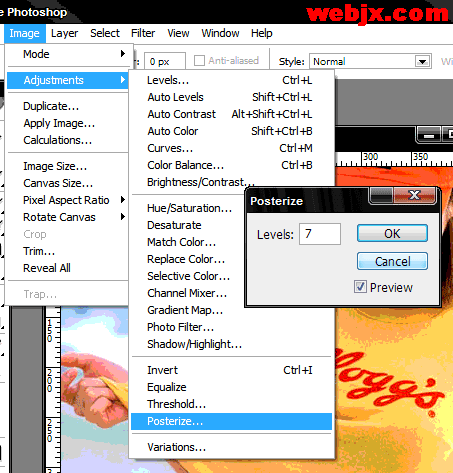
接着用钢笔工具中的形状图层沿着图中人物的做出如下路径。在这里一定要细心一些,可以把图片放大,就看你自己的操作了!

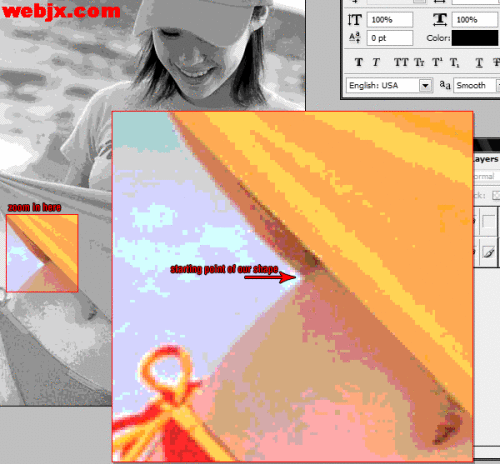
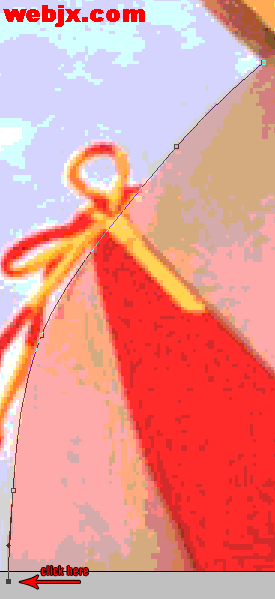
最终勾出如下路径。


















